Las mejores alertas de stream y sonidos
Las alertas de stream son una motivación excelente para ti y tus espectadores. Ya sea en Twitch, YouTube, Trovo o Facebook, ¡las alertas de stream deben estar presentes en todos los streamings del mundo! Pueden provocar una oleada de avisos si la circunstancia lo permite. El principal objetivo de tus espectadores: crear hype para ver cómo te lo tomas cuando de repente se donan varios bits, o ganas nuevos suscriptores y seguidores a cada segundo. No hay nada mejor que invertir tiempo haciendo directos y que los espectadores te recompensen por ello. Con las alertas de stream, ¡puedes lograrlo! Con las alertas, podrás agradecer directamente a los espectadores sus acciones y regalarles un momento especial y de alegría durante tu directo y a la vista de todos.
Mostrando 0 de 230 resultados

¿Qué son las alertas del stream y sus sonidos?
Las alertas de stream constan de dos componentes: la animación o diseño propiamente dicho y un sonido que se reproduce cuando se activa dicha alerta. La alerta refleja el nombre del espectador y la acción que ha realizado.
Las alertas de stream son la segunda fuente de feedback de tu trabajo como creador de contenidos. Las alertas de stream animadas se muestran cuando los usuarios que te ven en directo realizan una donación económica a tu favor, se suscriben a tu canal o te siguen. En cuanto una alerta revolotea por la pantalla, automáticamente sabes que ha ocurrido algo bueno. El truco está en que tus espectadores también vean las alertas, lo que puede ser especialmente interesante en determinadas situaciones. Al fin y al cabo, una alerta puede ir seguida de otra, arrastrando literalmente a los espectadores y creando un auténtico aluvión de mensajes de apoyo.
Las alertas pueden tener un aspecto y un sonido muy diferentes: en nuestra tienda, encontrarás una amplia variedad de alertas para stream con sonidos de alerta adicionales, para que todo el mundo pueda encontrar el diseño de stream adecuado.

Alertas para todas las plataformas
Nuestras alertas y sonidos son perfectos para Twitch, YouTube, Trovo y Facebook. Las alertas se pueden integrar en varias herramientas de streaming, como OWN3D Pro, StreamElements o Streamlabs.
Agradéceles el apoyo con alertas
Las alertas de stream te ayudan a involucrar a tu comunidad y crean más interacción en tu canal.
Descubre muchas alertas de stream animadas y sonidos

Call of Duty Verdansk Alert!
Naturalmente, también tenemos alertas de stream de videojuegos, ¡como este diseño de Call of Duty con neones!
¡Compruébalo!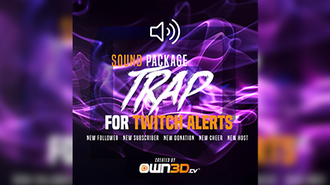
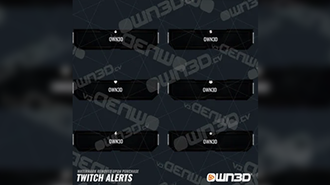
Darkmode Alert!
¿Todos tus dispositivos funcionan en Modo Oscuro y el Modo Luminoso te provoca demasiados flashes? Si es así, aquí tienes alertas de stream animadas que te pueden gustar.
¡Compruébalo!Cómo añadir alertas de stream a OBS
Si quieres que una alerta se reproduzca automáticamente en tu stream, necesitas un programa de streaming. Muchas herramientas del mercado te ayudan a hacer streaming y te muestran instantáneamente cuándo alguien te sigue en directo, hace una donación, etc. A continuación, te mostramos cómo insertar alertas en OBS Studio utilizando el plugin OWN3D Pro. Por cierto, allí también hay cinco alertas de stream y cinco overlays gratuitos, ¡todos se instalan con un solo clic! Si quieres saber más sobre cómo configurar alertas en StreamElements o Streamlabs, echa un vistazo a nuestros tutoriales para ambas herramientas.
Paso 1
Abreown3d.proy entrada con tu cuenta de Twitch, arriba a la derecha. Si es la primera vez que inicias sesión, tendrás que autorizar el acceso a Twitch. Una vez hecho esto, se te redirigirá automáticamente a tu panel de control de OWN3D Pro.
Paso 2
Ahora navega en el menú a los ajustes de stream y a tu set de alertas. Aquí podrás ver un resumen de todas las alertas. Selecciona una alerta para la que quieras añadir un diseño y haz clic en el icono del lápiz para editarla.
Paso 3
Desplázate hasta "Estilo de alerta". Aquí puedes añadir tú mismo diseños de alerta o elegir entre las alertas existentes de OWN3D Pro. Hay cinco alertas OWN3D Pro entre las que puedes elegir gratuitamente. Si quieres subir alguna propia, haz clic en "Subir a biblioteca multimedia". Con "Cargar archivo" puedes subir tu alerta desde el Explorador de archivos de Windows o simplemente arrastrarla y soltarla en la ventana.
Paso 4
Ahora sólo tienes que seleccionar el archivo que acabas de subir haciendo clic en el botón. Serás redirigido de nuevo a la configuración de tu alerta. Cuando hayas terminado, haz clic en "Guardar" ¡y habrás integrado una nueva alerta a tu stream!
Paso 5
Para que tu nueva alerta de stream aparezca en el stream de inmediato, tienes que cambiar a OBS Studio con el plugin OWN3D Pro. Puedes descargarOBS Studio aquí, si aún no lo habías hecho. También podrás descargar OWN3D Pro en elpanel de control de OWN3D Pro .
Paso 6
Este último paso es muy sencillo: una vez que lo hayas instalado todo, hayas iniciado OBS Studio y hayas iniciado sesión en el plugin OWN3D Pro, sólo tienes que añadir la fuente OWN3D Alert y tendrás las alertas de stream de OBS perfectamente integradas. Puedes encontrarlas en el dock "Fuentes" haciendo clic en el "+". Una vez que la hayas añadido, puedes mover la fuente de alerta al lugar que prefieras. Ya está.
Ahora añade más fuentes para tu stream, como el juego o la cámara, ¡y empieza tu stream incluyendo alertas de stream y sonidos de alerta en cuestión de minutos!
Por cierto, si instalas uno de los overlays gratuitos de OWN3D Pro, la fuente de alerta se incluye automáticamente.
Preguntas frecuentes sobre alertas de stream y sonidos
Para integrar las nuevas alertas de stream en tu canal, sólo necesitas una de las muchas herramientas gratuitas disponibles en Internet. Además de StreamElements y Streamlabs, nuestra solución OWN3D Pro se ha consolidado en los últimos años en lo que se refiere a integrar fácilmente alertas de stream y sus sonidos. OWN3D Pro: la herramienta gratuita para OBS Studio es muy fácil de usar y, como creador de contenidos, te ofrece muchas opciones de configuración diferentes. Además, ¡dispones de cinco alertas y overlays gratuitos desde el primer momento! ¡Instálalos con un clic y comienza inmediatamente tu stream! El tutorial anterior te enseña a integrar en OWN3D Pro las alertas de stream adquiridas en OWN3D TV.
Las alertas de stream no sólo te motivan a ti, ¡sino también a tus espectadores! Si das a tus espectadores un pequeño momento de gloria, es posible que te generes una avalancha de apoyo, y que no paren de suscribirse, donarte o seguirte. Así que no sólo estás haciendo felices a tus espectadores por tener su pequeño "momento de fama". Además, le das vidilla a tu directo. ¡Todo el mundo sale ganando, tanto los streamers como los espectadores!
Los sonidos de stream son el componente musical o sonoro que acompañan a las alertas de tu stream. Los sonidos de stream llamativos, divertidos o pegadizos siempre combinan a la perfección con los diseños y están exentos de derechos de autor. Con ellos, hasta los más rezagados saben que ha ocurrido algo en el stream. No tienes que preocuparte de que te expulsen o baneen de Twitch.
Queremos que todos los streamers tengan la oportunidad de construir su propio stream y atraer a todos los espectadores que puedan. Por eso hemos desarrollado OWN3D Pro, el plugin perfecto para OBS Studio. Este complemento gratuito proporciona valiosas funciones de stream gratuitas, como un chatbot, una cuenta atrás, una página personalizada de donaciones, barras de objetivos, etc., y cinco alertas de stream gratuitas, incluidos sonidos y overlays que puedes descargar totalmente gratis. ¡Pruébaloaquí!

































